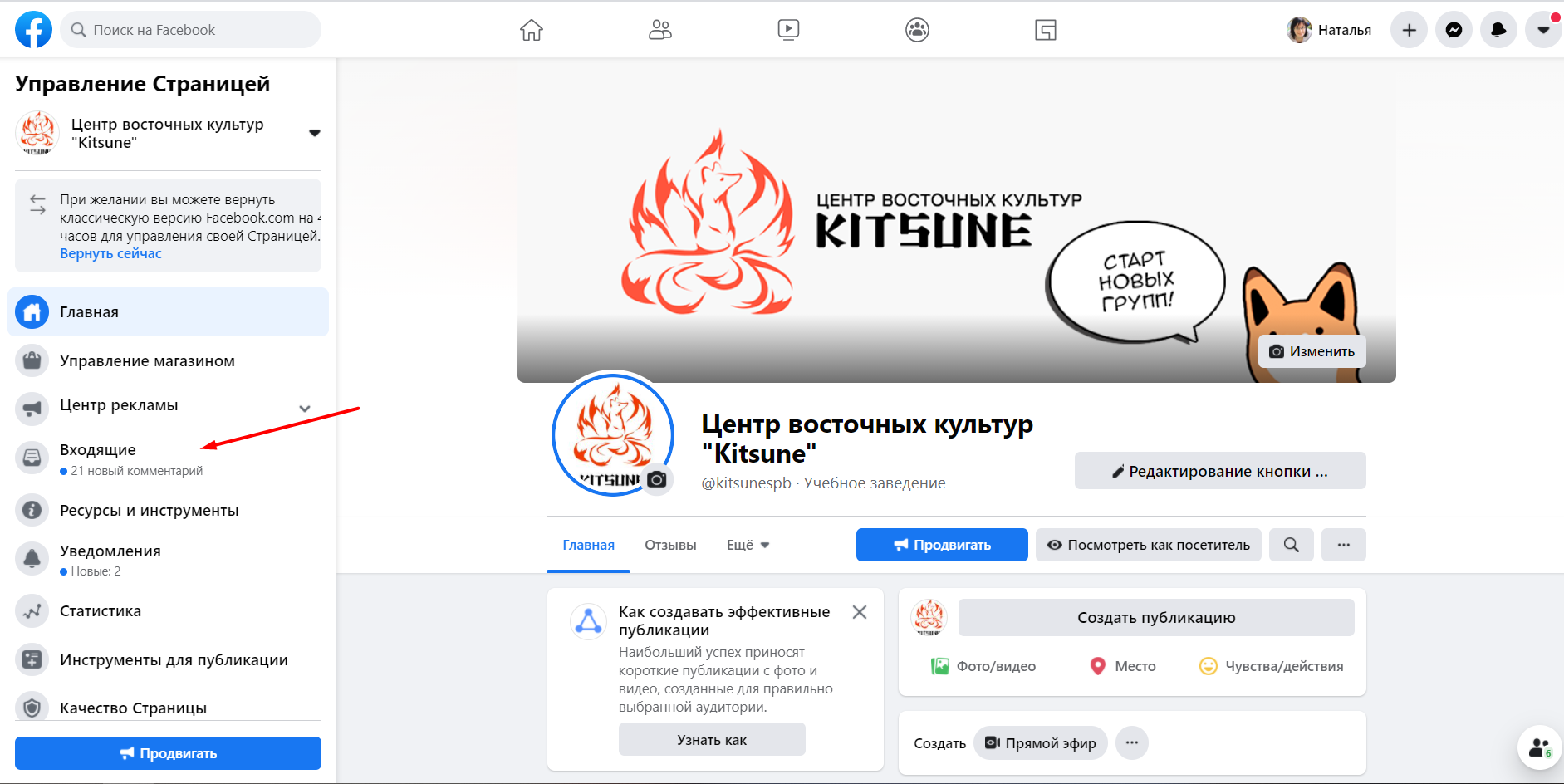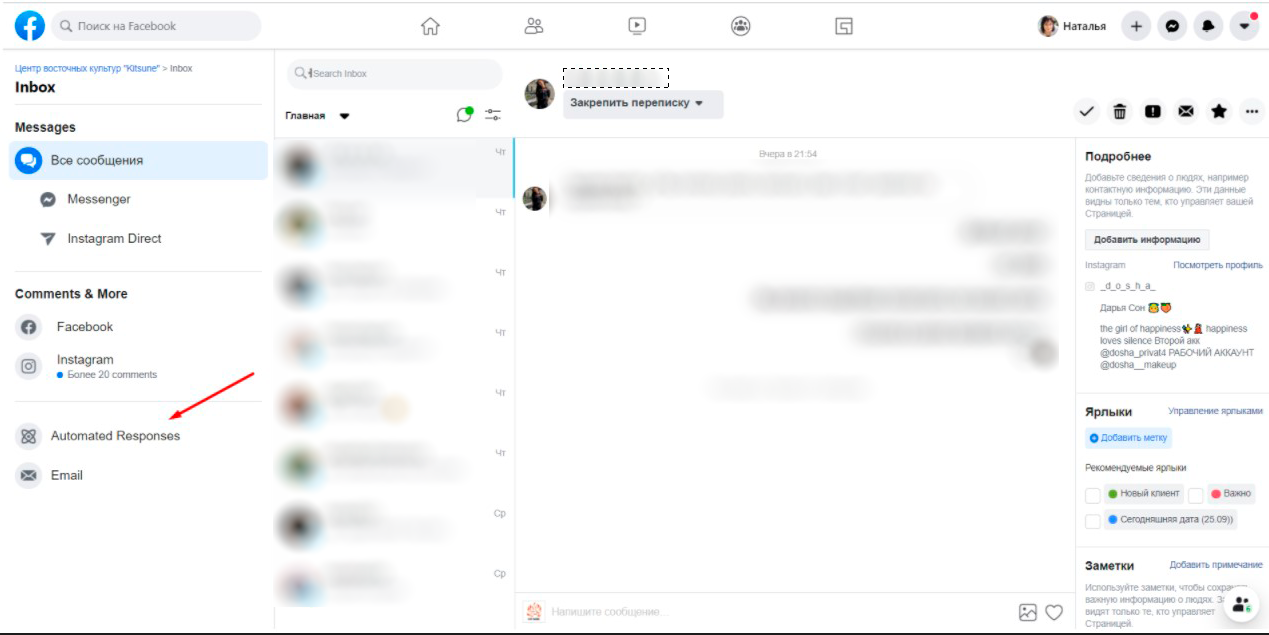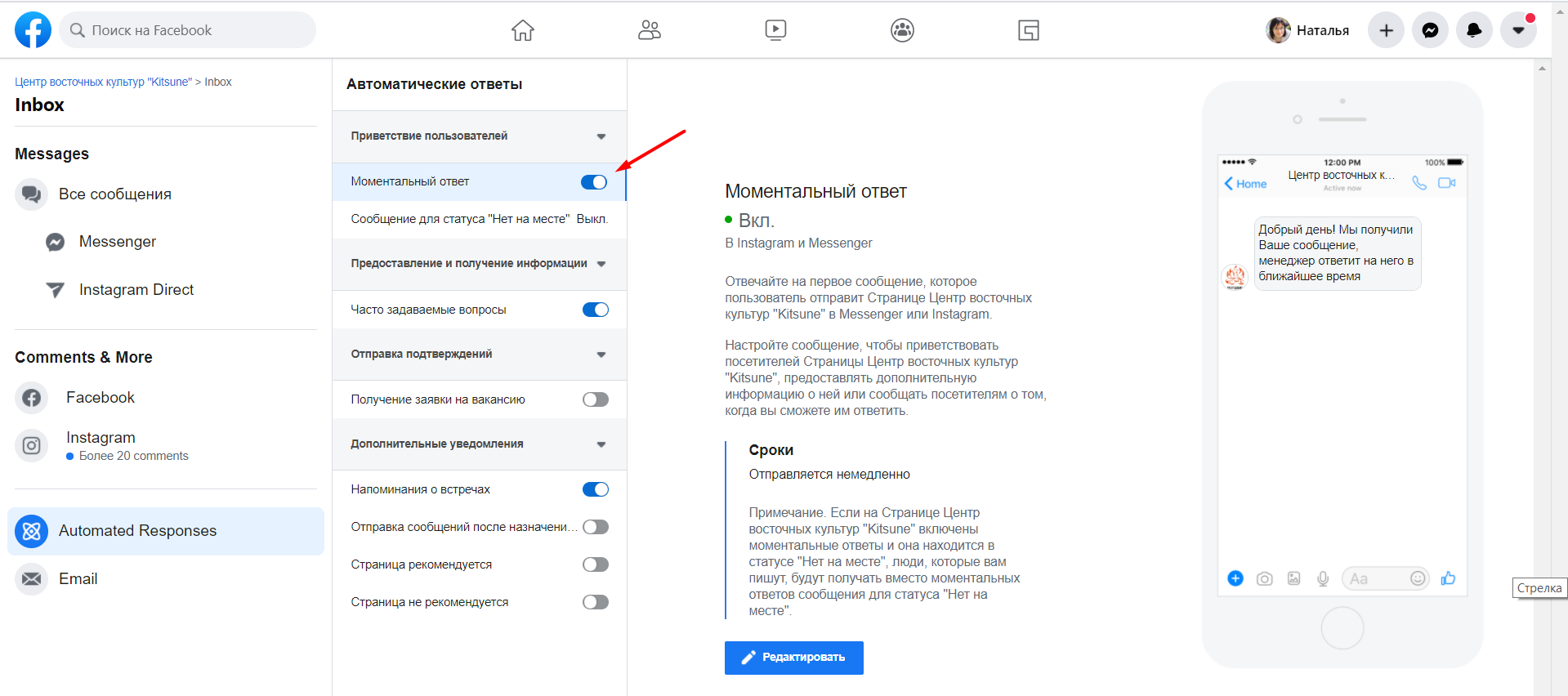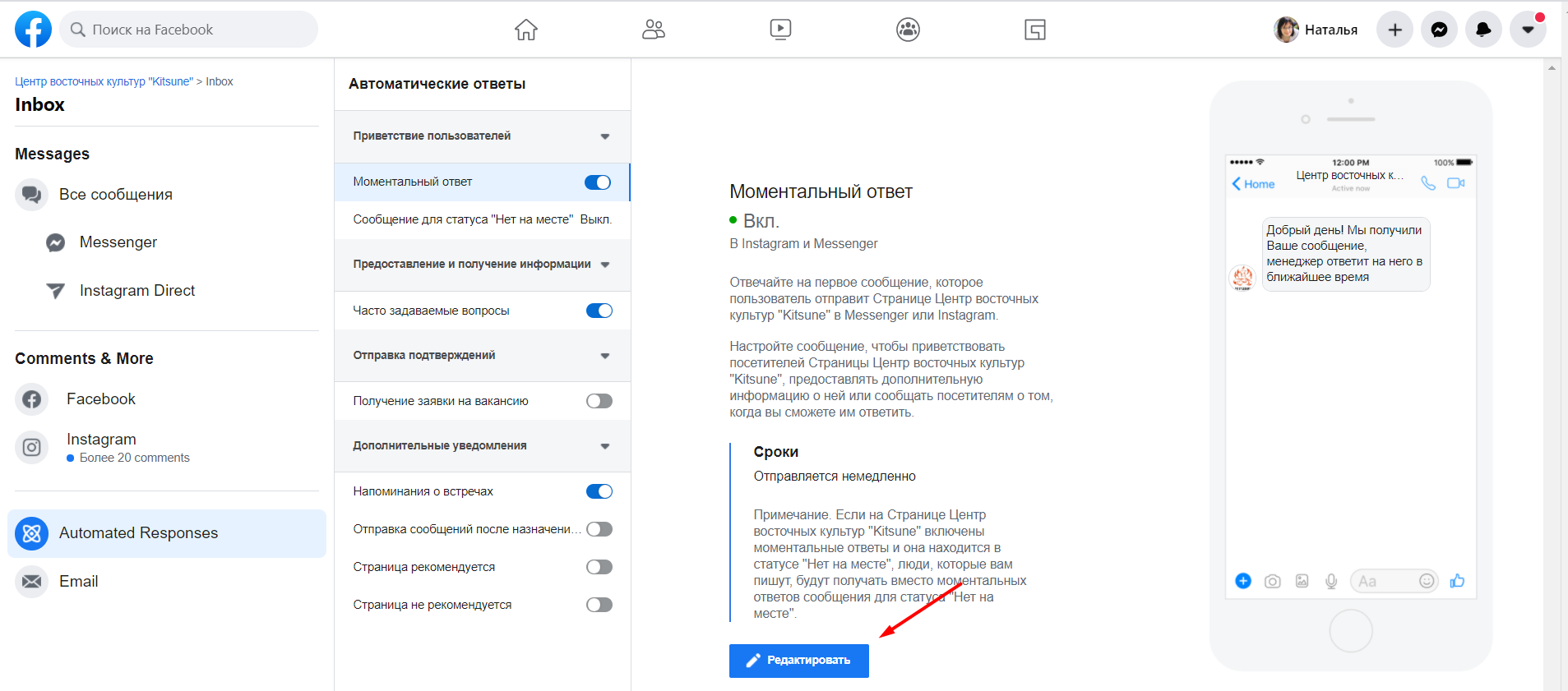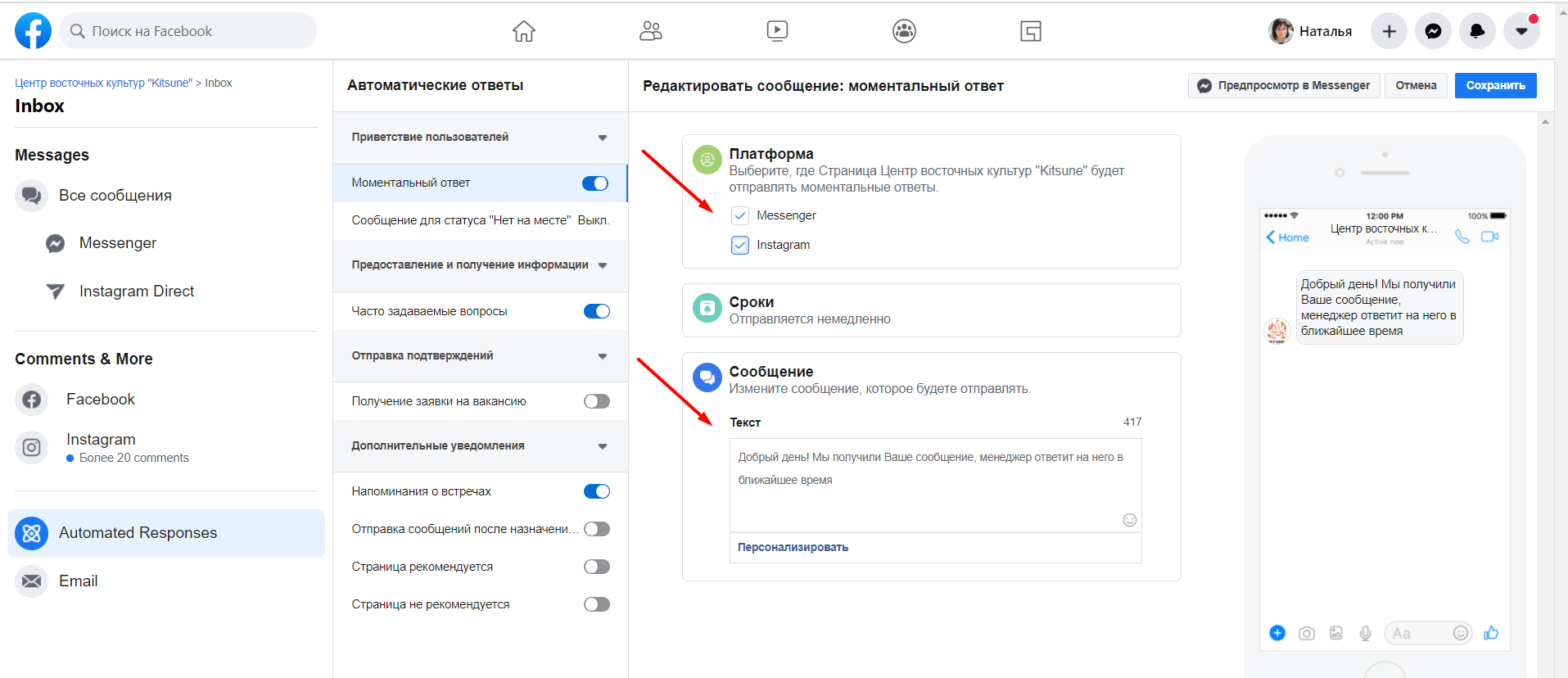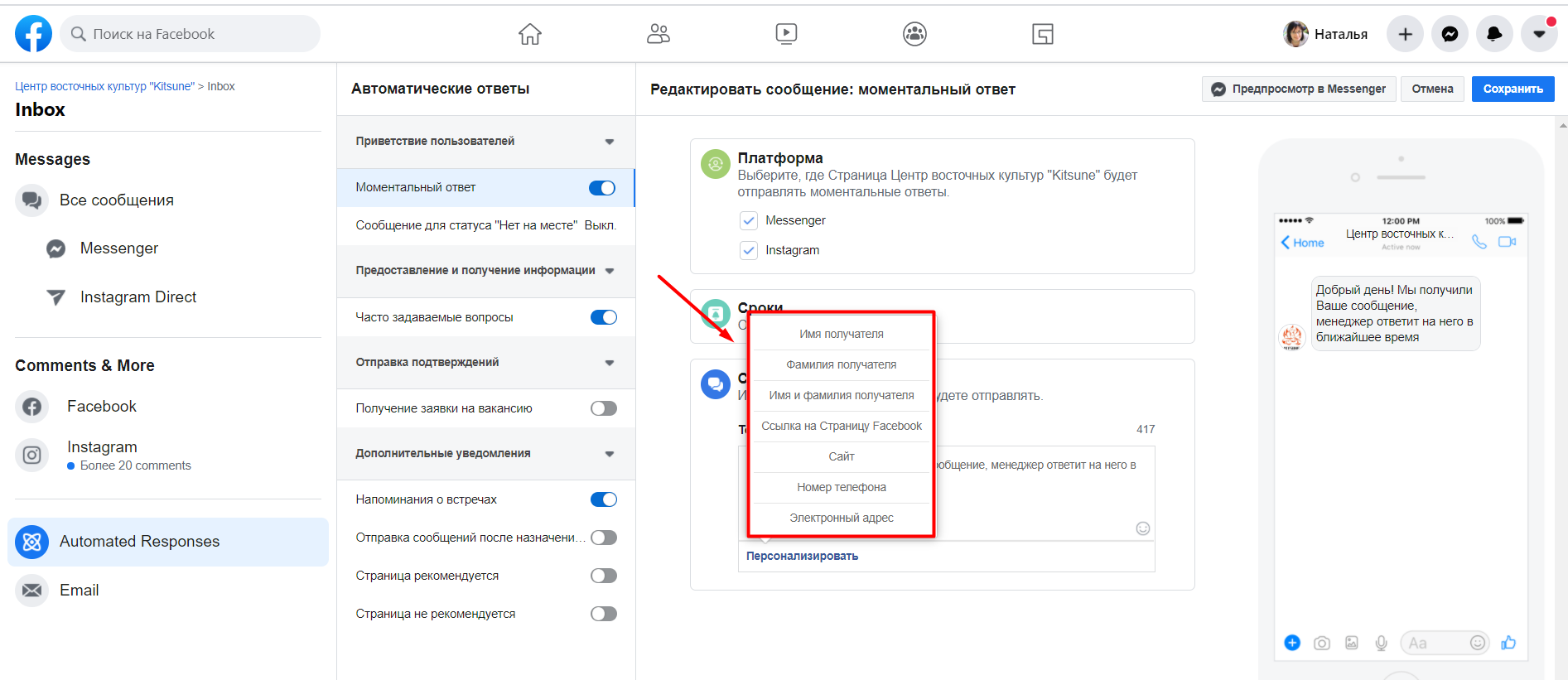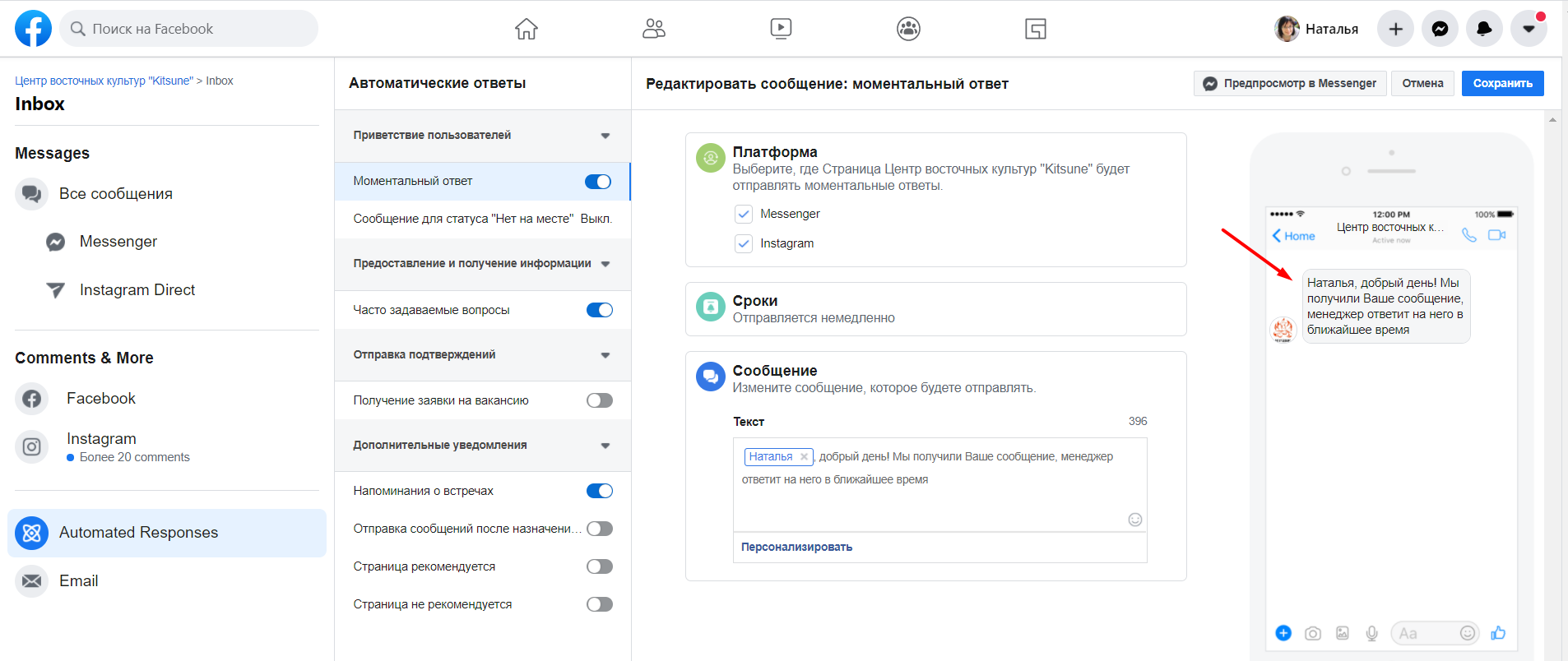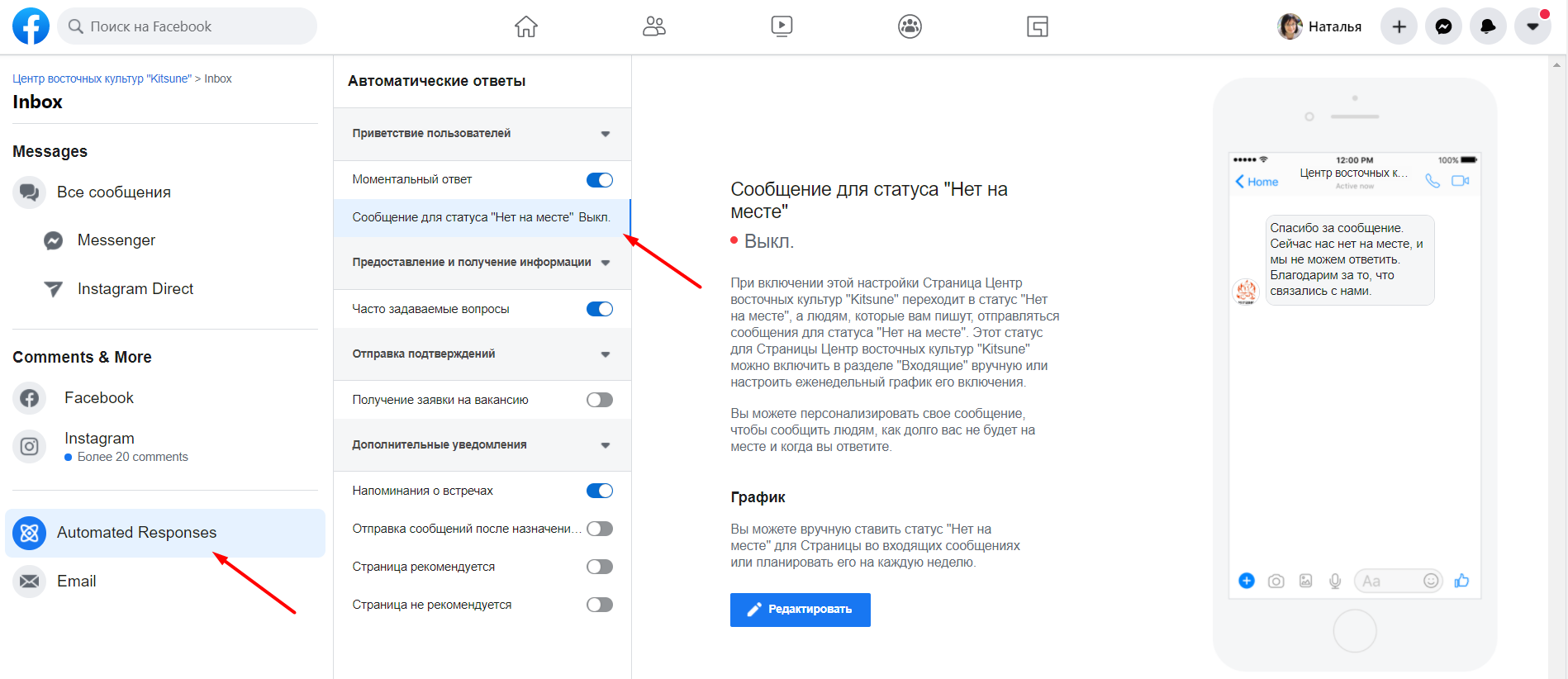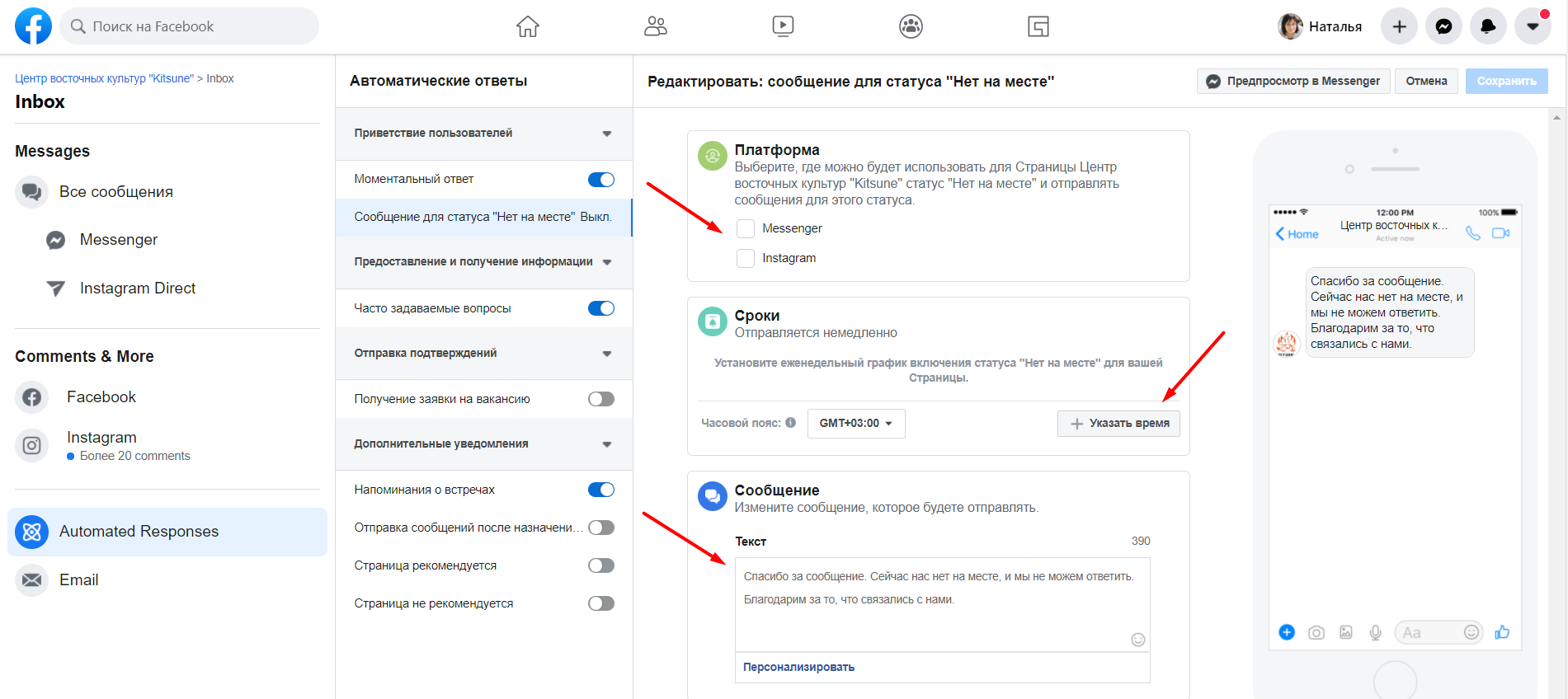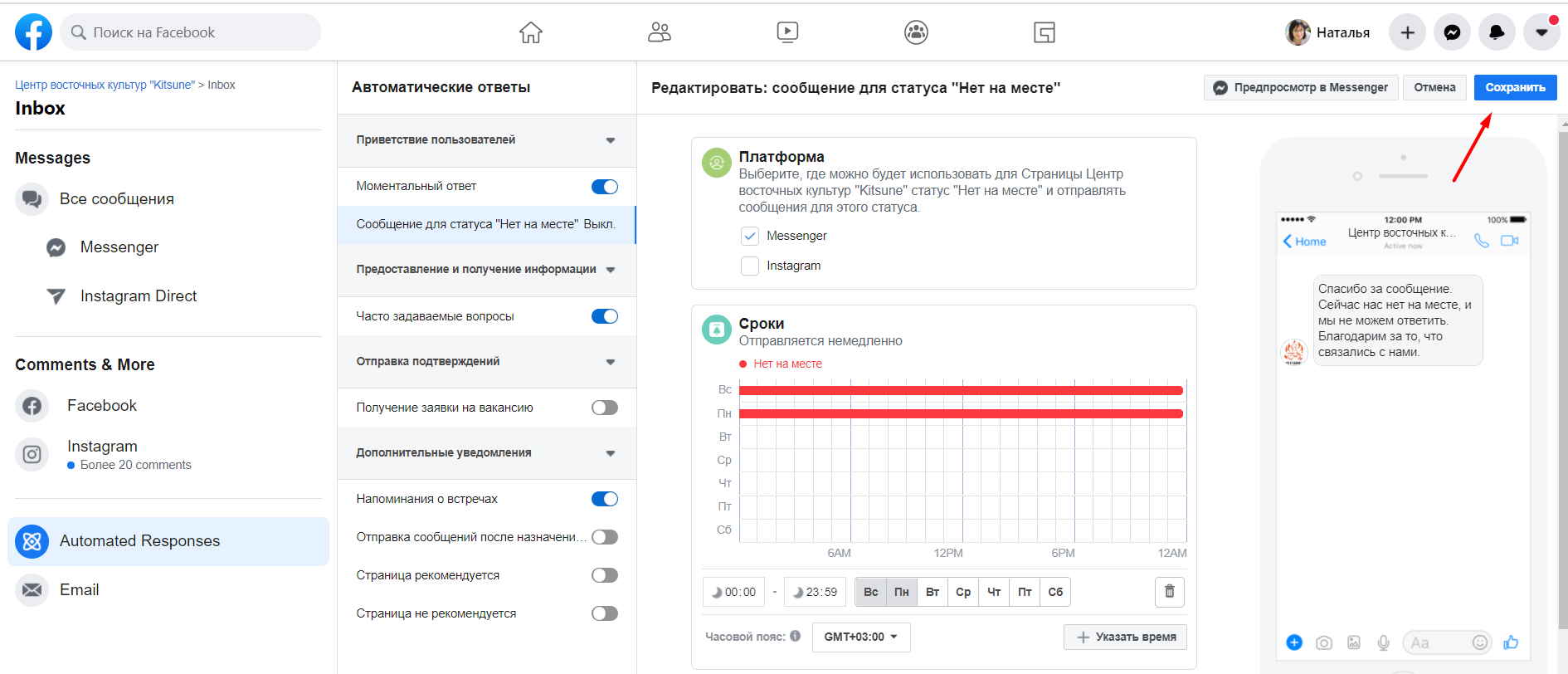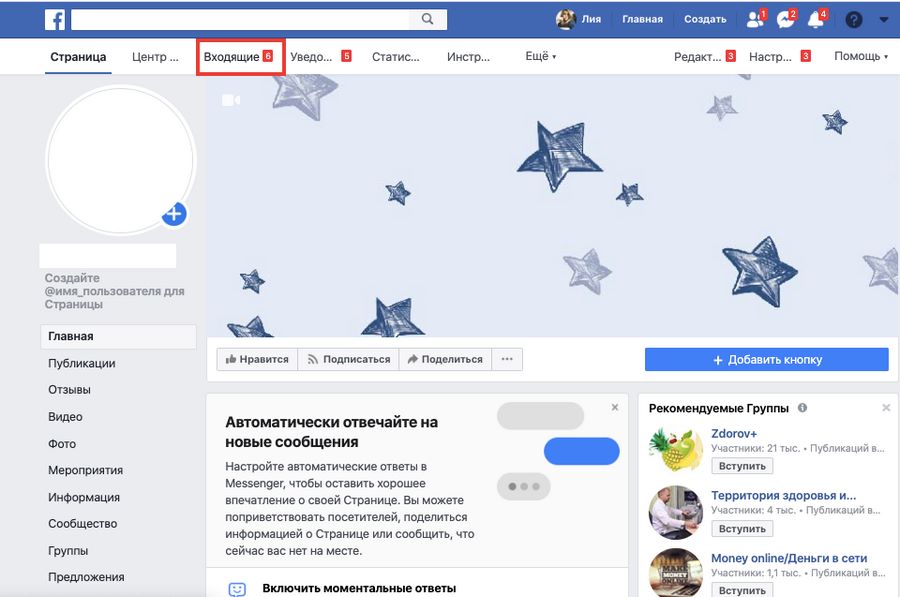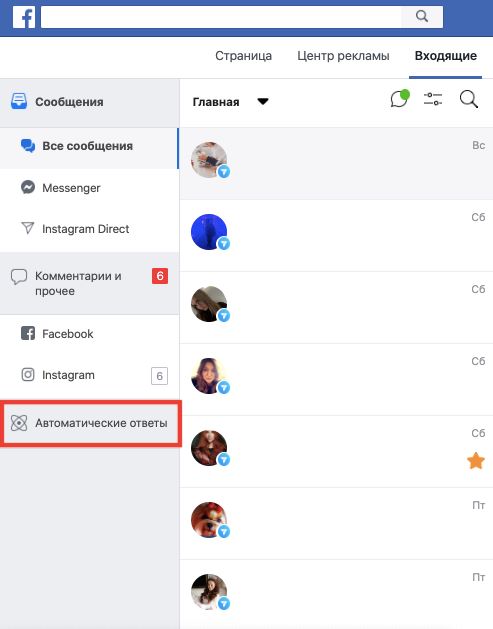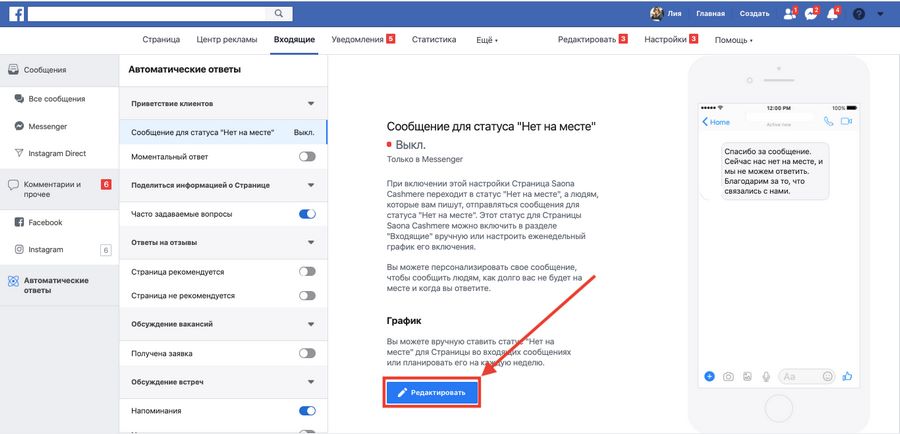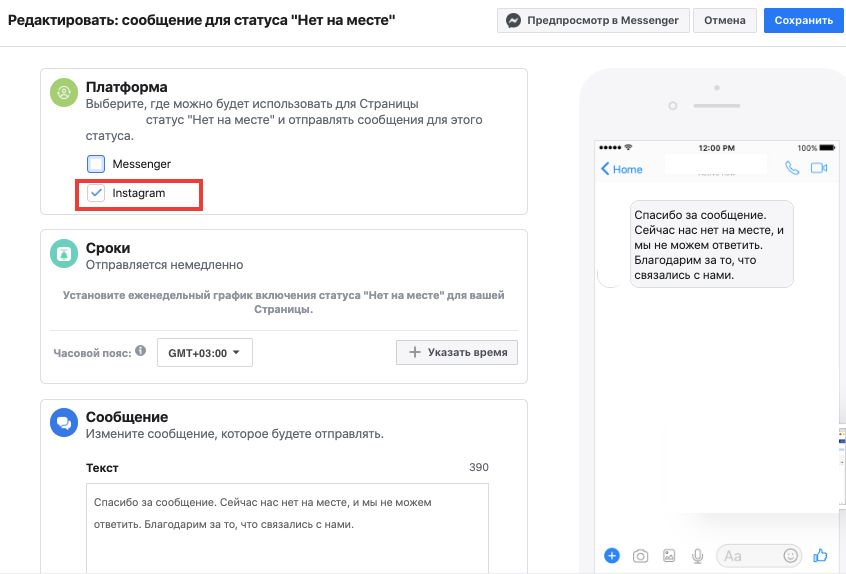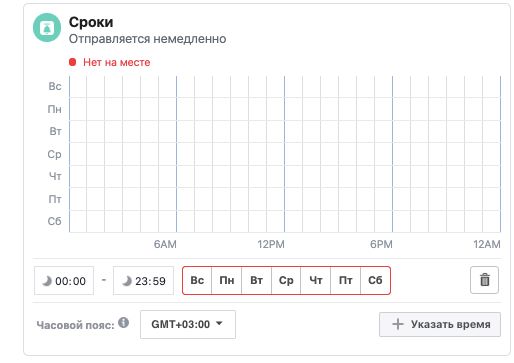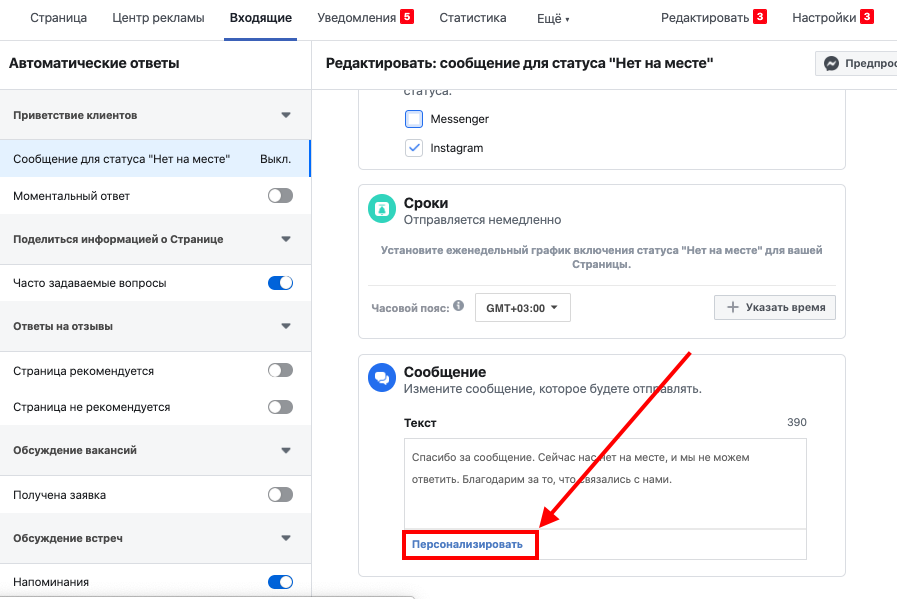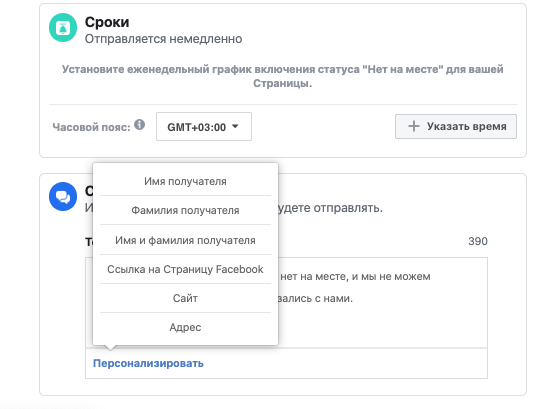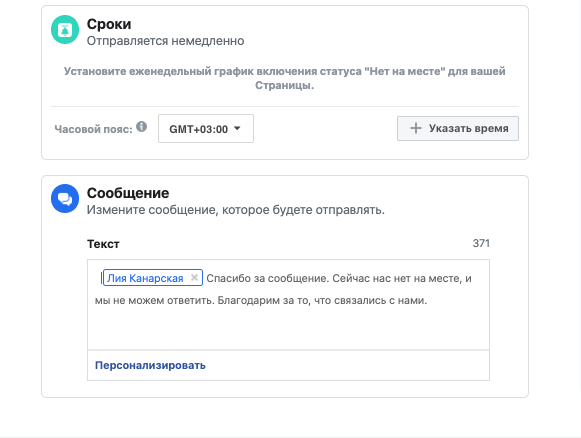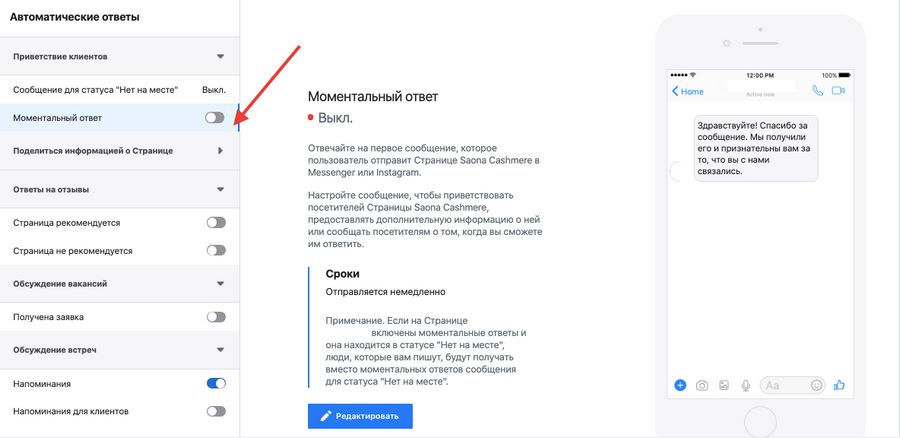- Автоответчик в Instagram — как использовать
- Как работают автоответы
- Как настроить
- Как и что писать в сообщениях автоответчика
- Кому будет полезна функция
- Что в итоге
- Как настроить автоответчик для инстаграм через facebook
- Для чего нужен автоотвечик в Инстаграм
- Как настроить автоответы в Инстаграм директ
- Как настроить автоответы в директ Instagram и Facebook Messenger
- Настраиваем моментальные ответы
- Настраиваем автосообщения по расписанию
- Заключение
- Профессия Instagram-маркетолог
- Facebook запустил автоответчик в Instagram Direct: разбираемся, как это работает
Автоответчик в Instagram — как использовать
Facebook наконец-то официально разрешил настройку автоответчика в Instagram и тем самым сделал чуть проще жизнь брендов в этой соцсети. Теперь им не нужно нарушать правила и использовать сторонние запрещенные сервисы. Настройка включена в опцию мессенджера в Instagram — как ее использовать читайте в статье.
Как работают автоответы
Вопреки ожиданиям, автоответчик в соцсети Instagram нельзя использовать для отправки сообщений вновь появившимся подписчикам. Это однозначно не welcome-рассылка. Написать первым компания не сможет автоматически — это, как и раньше запрещено правилами площадки. Функционал можно использовать, когда пользователь пишет вам первым. Его можно настроить на определенное время работы. Например, в ночные часы или выходные дни — когда ваши менеджеры не работают. Также можно настроить автоответ каждому пользователю, который напишет вам в Direct в любое время.
Как настроить
Для подключения автоответчика Instagram понадобится связь с бизнес-страницей Facebook. При этом нужны административные права. Без этого настроить не получится. Чтобы настроить автоответчик, нужно зайти в раздел «Входящие» страницы и найти пункт «Автоматические ответы» — он находится слева. Внутри этого раздела есть пункт «Сообщение для статуса “Нет на месте”» — опция понадобится, если вы хотите настроить автоответы на время отсутствия ваших менеджеров в сети. Чтобы задать параметры нажмите «Редактировать». В правой части страницы вы увидите предпросмотр сообщения, то есть как оно будет выглядеть для пользователя.
При редактировании в разделе «Платформа» вам нужно отметить галочкой пункт Instagram. Тогда включится настройка автоответов именно для этой соцсети. В разделе «Сроки» можно создать необходимый график ответов, а в разделе «Сообщение» персонализировать ответ. Аналогично можно настроить «Моментальные ответы», они также находятся в разделе «Автоматических ответы». Правда, у них нет настройки графика.
Как и что писать в сообщениях автоответчика
Здесь все зависит от принятого в компании стиля общения с клиентами, но лучше не пытаться проявлять сильные эмоции в сообщениях. Начать разговор можно с традиционного «Здравствуйте!». Сделайте ответы живыми и не напоминающими ответы робота, избегайте канцеляризмов и штампов.
Многие компании представляются в таких ответах — человек понимает, что ему пишет живой человек с именем и фамилией. Так гораздо приятнее клиенту и ответ не выглядит безлико. Не стоит также вываливать на человека много информации — пишите кратко и по делу. Если у вас много акций, не нужно сразу рассказывать ему обо всех. Скорее всего в такой ситуации он просто уйдет, не прочитав. Цель автоответчика — дать понять человеку, что его сообщение получено и ему ответят в определенное время.
В ответе можно прописать полезные ссылки для ознакомления (не более 2-3) или оставить дополнительные контакты, дать ссылку на сайт. Можно также задать вопрос пользователю, чтобы уже заранее понять его потребность.
Если покупатели часто интересуются стоимостью товара, вот 4 формата, как можно указывать цену, чтобы заинтриговать, но не разозлить.
Кому будет полезна функция
Автоответчик хорошо подойдет для компаний, у которых поступает много сообщений в директ. Если ваши клиенты чаще всего пишут в нерабочее время, то это будет отличным решением и поможет увеличить конверсию из обращения в заказ. Пользователи не любят долго ждать ответа от компании, поэтому автоответ очень хороший способ сократить время ожидания и ответить клиенту в любое время суток.
Что в итоге
Автоответчик в Instagram предназначен только для ответов на сообщения пользователей. Его не получится использовать для рассылок новым подписчикам. Его настройка достаточно простая, но требует привязки аккаунта Instagram к бизнес-странице Facebook и наличия прав администратора. С помощью автоответчика вы сможете поприветствовать обратившегося к вам клиента и заранее уточнить потребность или же предоставить полезную информацию на время ожидания ответа от сотрудника.
Источник
Как настроить автоответчик для инстаграм через facebook
Для создания автоответов в Инстаграм директ не требуется никаких сторонних ресурсов. Все настройки выполняются непосредственно в самом Фейсбуке.
Важно! Автоответы в Инстаграм можно отправлять только в ответ на сообщение пользователя. Данная функция не позволит вам отправлять сообщения всем кто подписался на аккаунт.
Для чего нужен автоотвечик в Инстаграм
Автоответчик для Инстаграм позволяет оперативно отреагировать на сообщение пользователя, когда вы или менеджер не можете ответить лично. Например, из-за разницы в часовых поясах.
В автоответчик можно добавить ссылки, чтобы дать возможность пользователю оперативно найти нужную ему информацию. Или еще проще – отправить сообщение с часто-задаваемыми вопросами и ответами.
Так с помощью автоответчика вы дадите пользователю оперативную обратную связь. А что в него поместить – это уже ограничивается только вашей фантазией.
Как настроить автоответы в Инстаграм директ
Автоответчик в Инстаграм доступен только для бизнес-профилей. Для этого к вашему Инстаграм профилю должна быть привязана страница Фейсбук.
- Заходим в Фейсбук и открываем страницу привязанную к инстаграм аккаунту
- Переходим во вкладку «Входящие» в разделе «Управление страницей
- В левом меню снизу есть вкладка «Автоматические ответы», она также может называться «automated responses». Кликаем по ней.
- В открывшемся окне выбираем – сообщения для статуса «Нет на месте».
- В разделе редактирования – платформа, ставим галочку напротив Инстаграм.
Если изначально такого поля нет, нажмите «Сохранить» в правом верхнем углу и затем заново кнопку «редактировать». После этого должна появиться галочка напротив Инстаграм. - После этого вы можете задать время, когда вы не можете отвечать на сообщения самостоятельно и необходимо включить автоответчик. Красным показано время работы автоответчика. Обратите внимание на часовой пояс.
- Затем ниже идет блок «Сообщение». Сюда вводим сообщение, которое хотим отправлять всем написавшим пользователям автоматически. Здесь доступна функция персонализации по имени, фамилии.
- Когда все готово, жмем кнопку «сохранить». Ваш автоответчик работает! Чтобы проверить его, попросите своих знакомых написать вам сообщение в период активности автоответчика.
Также в разделе «Автоматические ответы» доступна функция “моментальный ответ”. Когда написавшему человеку сразу приходит автоматический ответ, вне зависимости от времени.
Используйте технологии на благо своего бизнеса и ваши клиенты будут вам благодарны!
Источник
Как настроить автоответы в директ Instagram и Facebook Messenger
Фейсбук карает сторонние сервисы, но выкатывает свои. Рассказываем, как с ними работать.
С автоответчиком вы всегда будете на связи с клиентом, даже если отдыхаете или спите.
Стандартный текст — « Здравствуйте! Спасибо за сообщение. Мы получили его и признательны вам за то, что вы с нами связались» — можно менять, главное — уложиться в 500 символов.
Рассказываем, как настраивать моментальные ответы и сообщения по расписанию в директ и/или Messenger. Важно: для этого у вас должны быть права администратора, а также связанные аккаунты Facebook и Instagram.
Автор статей по SMM, практикующий таргетолог, в прошлом — продакт-менеджер диджитал-проектов.
Настраиваем моментальные ответы
Моментальные автоответы приходят, когда пользователь пишет что-то в директ Instagram или Facebook Messenger. Это приветственные сообщения — срабатывают только после первого обращения «в личку».
1. Перейдите в сообщество компании Facebook и в левом меню выберите пункт «Входящие».
2. Дальше в левом меню найдите «Automated Responses».
3. Включите «Моментальный ответ».
4. Чтобы поменять текст сообщения, кликните на «Редактировать».
5. Далее выберите, куда должны приходить сообщения — в директ Instagram и/или в Facebook Messenger. И напишите текст.
6. В шаблоне можно настроить персонализацию: подстановку имени и фамилии, ссылки на сайт и страницу Facebook, телефона и email.
7. Не забудьте нажать «Сохранить».
Учтите, в Instagram подставляется логин пользователя. То есть начало сообщения может выглядеть так: «Здравствуйте, instasamka 90-60-90».
Настраиваем автосообщения по расписанию
В отличие от моментальных ответов, сообщения для статуса «Нет на месте» будут уходить только в нерабочие часы.
1. Выберите пункт «Automated Responses» и кликните на «Сообщение для статуса „Нет на месте“».
2. Чтобы настроить график сообщений и написать новые тексты, нажмите «Редактировать». Там же укажите платформу.
3. Не забудьте сохранить настройки!
Заключение
Работа с директом — лишь малая часть Instagram-маркетинга. Чтобы эффективно продвигать бизнес, нужно разрабатывать стратегию продвижения, собирать вокруг бренда комьюнити, заниматься таргетингом и рекламой у блогеров. Всему этому вы научитесь на курсе Skillbox «Профессия Instagram-маркетолог».
Профессия Instagram-маркетолог
Вы узнаете, как настраивать и продвигать аккаунты в Instagram. Научитесь работать с блогерами, запускать таргетированную рекламу и составлять контент-план для любого бизнеса. Освоите востребованную профессию, сможете увеличить продажи компании и повысить свой доход.
Источник
Facebook запустил автоответчик в Instagram Direct: разбираемся, как это работает
Вы знаете, что сторонние сервисы для обработки сообщений в Instagram запрещены официальными правилами. Но теперь Facebook официально разрешил настройку автоответчика в Instagram Direct, включив ее в опции мессенджера.
Что нужно понимать о новой функции:
- это не велкам-рассылка (не приветственное сообщение): вновь подписавшиеся не получат сообщение, функция работает только тогда, когда кто-то вам пишет;
- вы можете настроить автоответчик на то время, когда вы или менеджеры отсутствуют, – например, на выходные или ночь – или настроить автоматический ответ любому, кто напишет вам в директ.
Разберемся, как подключить автоответы в Instagram:
- Для того, чтобы их настроить, вам нужна связь с страницей вашего бренда в Facebook. Заходите в пункт «Входящие» в меню страницы.
- Внизу, в левом меню, вы найдете пункт «Автоматические ответы». Нажмите на него, чтобы попасть в раздел.
- Выберите в колонке автоматических ответов сообщение для статуса «Нет на месте», если хотите настроить отправку сообщений на то время суток, когда вы обычно отсутствуете. Чтобы внести изменения, нажмите кнопку «Редактировать».
- Поставьте галочку напротив пункта Instagram в разделе «Платформа».
- В «Сроках» вы можете настроить график включения.
- Также можно персонализировать ваш автоответ в Instagram: в разделе «Сообщения» нажмите на пункт «Персонализировать».
Вы можете выбрать обращение по имени, а еще указать ссылку на ваш сайт или адрес (они будут автоматически подставляться из данных в настройках вашего бизнес-аккаунта в Facebook)
- «Моментальные ответы» настраиваются аналогично, только у них нет настроек по графику.
Как видите, все довольно легко. Вместо заключения скажу пару слов о том, что и как писать в автоответах:
- Никаких пресловутых «Доброго времени суток». Достаточно просто написать «Здравствуйте!».
- Старайтесь вообще писать живо, просто и ясно. Избегайте штампов: пусть ваш автоответ будет не роботизированным, а максимально естественным.
- Не ставьте лишних запятых – например, вот так: «Дорогой, Гарри Дамблдорович!». Внутри обращения никаких знаков препинания нет.
- Подпишите автоответ, чтобы он не был безликим: обратитесь к потенциальному клиенту от имени владельца или менеджера.
- Не пишите много: достаточно написать пару приятных слов, чтобы завязался диалог. Напомнить об акции, к примеру, или о конкурсе, который проходит в аккаунте. Не забудьте по завершении активности поменять автоответ.
Источник